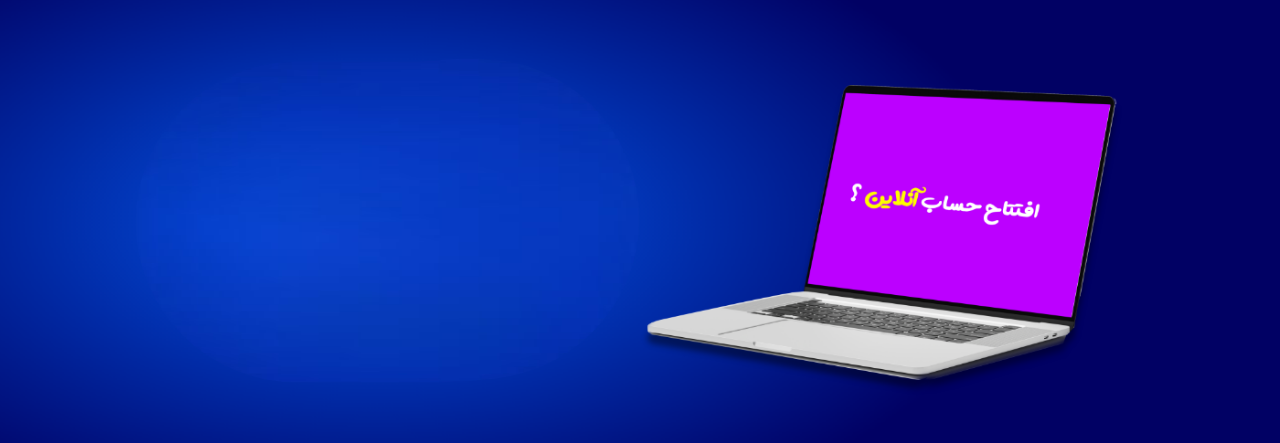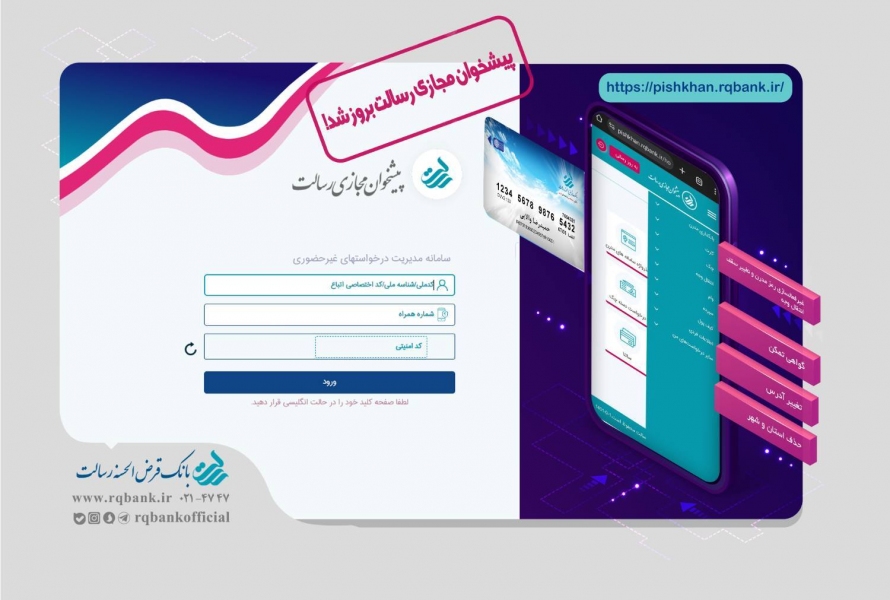راهنمای جامع افتتحاح حساب بانک رسالت
.png)
مرحله ۱: ورود به سامانه و انتخاب گزینه افتتاح حساب
توضیحات تکمیلی:
- ابتدا در مرورگر موبایل خود ترجیحاً کروم یا سافاری بهروز وارد آدرس رسمی سامانه بانکی رسالت ((rqbank.ir یا mresalat.ir)) شوید.
- سپس دکمه "عضویت در امرسالت" یا "تقاضای عضویت و افتتاح حساب" را انتخاب کنید.
- در صفحه بعد، باید گزینه "عضویت در کانون همیاری اجتماعی" را بزنید و مراحل اولیه ثبتنام را آغاز کنید—چرا که عضویت در این کانون پیششرط افتتاح حساب است.
نکات مهمی که ممکنه یادتون رفته باشه:
- حتمی بودن استفاده از گوشی موبایل: سامانه فقط با گوشی موبایل قابل استفاده است و امکان ثبتنام با دسکتاپ وجود ندارد.
- استفاده از مرورگر Chrome یا Safari آپدیتشده: مرورگرهای قدیمی ممکنه قابلیت احراز هویت یا دسترسی به دوربین رو نداشته باشند.
- پاک کردن حافظه پنهان (Cache) قبل از شروع ثبتنام، برای جلوگیری از خطاهای احتمالی توصیه میشود.
- سیمکارت حتما باید به نام شما باشد و فعال باشد قبل از شروع ثبتنام؛ در غیر این صورت پیغام خطا دریافت خواهید کرد.
- در صورت خطا مثل اینکه موبایل روی حساب دیگری ثبت باشد، باید از گزینه «فراموشی رمز» استفاده کنید یا با پشتیبانی بانک تماس بگیرید.
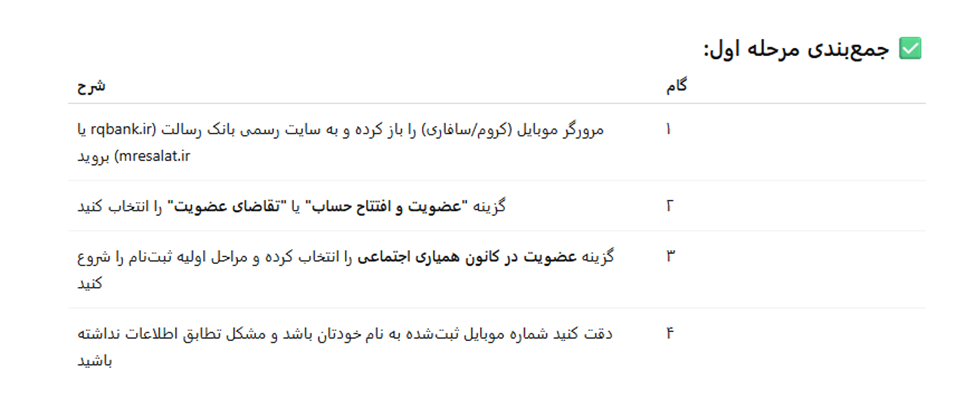
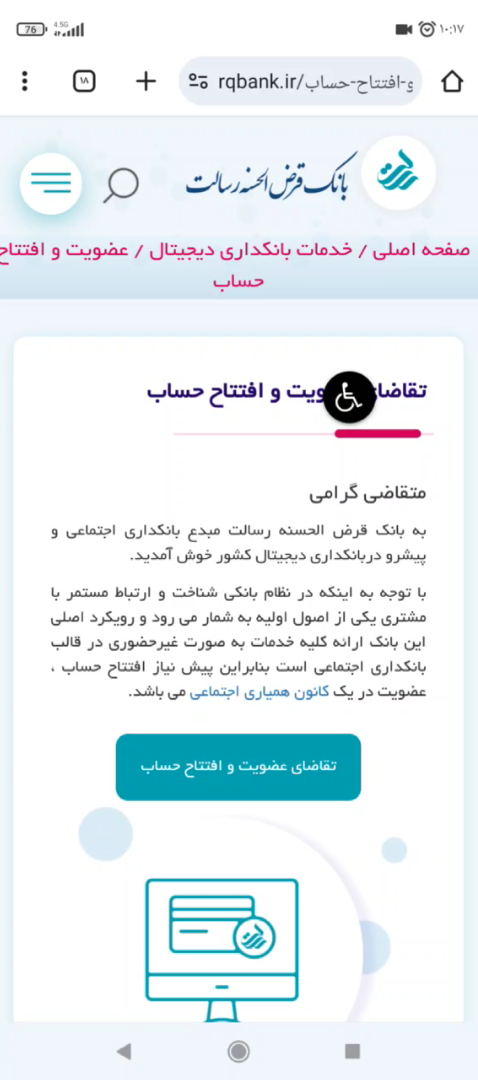
مرحله ۲: انتخاب «تقاضای عضویت و افتتاح حساب»
توضیحات تکمیلی:
- پس از ورود به سایت new.mresalat.ir یا rqbank.ir، روی دکمه «عضویت و افتتاح حساب» کلیک میکنید و سپس گزینهی ** «درخواست عضویت و افتتاح حساب»** را انتخاب میکنید—در واقع مجوز نخست برای افتتاح حساب غیرحضوری فراهم میشود
- در ادامه، شما به صفحهای منتقل میشوید که خدمات مرتبط با «کانون همیاری اجتماعی» را نشان میدهد. در این مرحله، باید گزینه (عضویت در کانون همیاری اجتماعی) را بزنید .
- عضویت در کانون همیاری، پیششرط اصلی افتتاح حساب است و بدون این مرحله، امکان ادامه فرآیند وجود ندارد
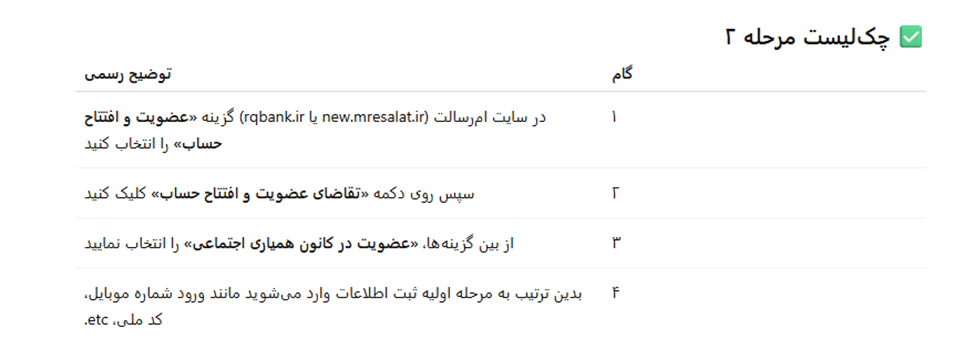
نکات مهم مرحله ۲
- اطمینان حاصل کنید که صفحهای که وارد شدهاید، متعلق به وبسایت رسمی امرسالت باشد و از لینکهای مشکوک یا صفحات تبلیغاتی استفاده نکنید .
- سیمکارت استفادهشده باید به نام خود شما باشد و از قبل فعال باشد؛ در غیر این صورت خطای تطبیق اطلاعات خواهید داشت .
- اگر با خطایی مانند «کاربر قبلاً عضو سامانه است» مواجه شدید، از گزینه فرآیند فراموشی رمز عبور یا استفاده از سیمکارت متفاوت و یا تماس با پشتیبانی استفاده کنید.
- اگر گزینهی کانون همیاری نمایش داده نشد یا قابل انتخاب نبود، معمولاً گزینه "ادامه" فعال است. در غیر این صورت با پشتیبانی تماس بگیرید.
.png)
مرحله ۳: پذیرش قوانین و آغاز فرایند ثبتنام
توضیح کامل بر اساس منابع رسمی:
- مراجعه با گوشی موبایل و مرورگر کروم یا سافاری به سایت رسمی امرسالت آدرسهایی مانند (new.mresalat.ir) یا rqbank.ir)) الزامی است. سیستم کامپیوتر پشتیبانی نمیشود.
- پس از انتخاب گزینهی عضویت در امرسالت یا تقاضای افتتاح حساب و عضویت، از شما خواسته میشود پیش از شروع، شرایط و مدارکی که دارید را تیک بزنید (مثل سیمکارت بهنام خودتان، کارت ملی و برگه سفید برای امضا).
- سپس باید نوع کارت ملی خود را مشخص کنید (هوشمند یا رسید ملی) و قوانین و مقررات چندگانه سامانه ( قوانین عمومی، افتتاح حساب، بانکداری الکترونیک، AML/ضد پولشویی، ... ) را مطالعه نمایید.
- در پایان بخش قوانین، تیک «قوانین و مقررات را مطالعه کرده و میپذیرم» را فعال کنید و سپس روی «شروع فرآیند» یا معادل آن کلیک نمایید تا مراحل بعدی فعال شود.
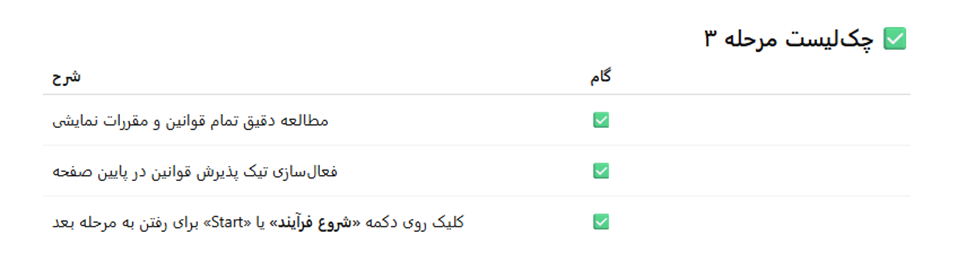
نکات حیاتی مرحله ۳
- اگر تیک قوانین را فعال نکنید، دکمهی شروع فعال نمیشود یا فرایند متوقف خواهد شد.
- حتما از نسخهی بهروز مرورگر Chrome یا Safari استفاده کنید تا قابلیت پذیرش قوانین کار کند.
- اطلاعات شما در این مرحله محفوظ است تا برای مراحل بعدی (عکس کارت ملی، اطلاعات هویتی، امضا و فیلم سلفی) استفاده شود.
- در صورت مواجهه با خطا (مثلاً صفحه قوانین نمایش داده نشد)، با پشتیبانی آنلاین یا تلفن بانک تماس بگیرید.
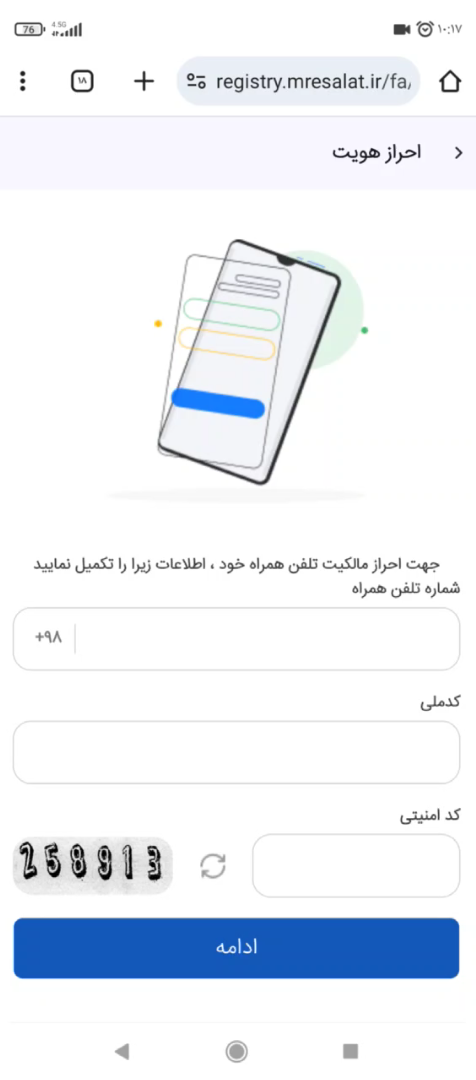
مرحله ۴: وارد کردن شماره موبایل، کد ملی و کپچا
شرح رسمی و دقیق بر اساس منابع:
- در این مرحله، پس از پذیرش قوانین و شروع فرآیند ثبتنام، باید اطلاعات زیر را به دقت وارد کنید:
- شماره موبایل فعال و به نام خود (ارسال کد دو عاملی روی همین شماره انجام میشود).
- کد ملی دقیق مطابق کارت ملی یا رسید ثبتنام.
- کد امنیتی (کپچا) که از تصویر نمایش دادهشده خوانده و تایپ میکنید.
سپس روی »ادامه« یا »ارسال کد« کلیک کنید تا کد احراز هویت به موبایل شما پیامک شود. - پیامکی حاوی کد شش رقمی (دو عاملی) برای شما ارسال میگردد؛ دقت کنید آن را به کسی ندهید و صرفاً در سامانه وارد نمایید.
- اگر شماره موبایل متعلق به شما نباشد یا قبلاً ثبت شده باشد، با خطایی مواجه میشوید. در این صورت باید از گزینه فراموشی رمز استفاده کرده یا با پشتیبانی بانک تماس بگیرید.
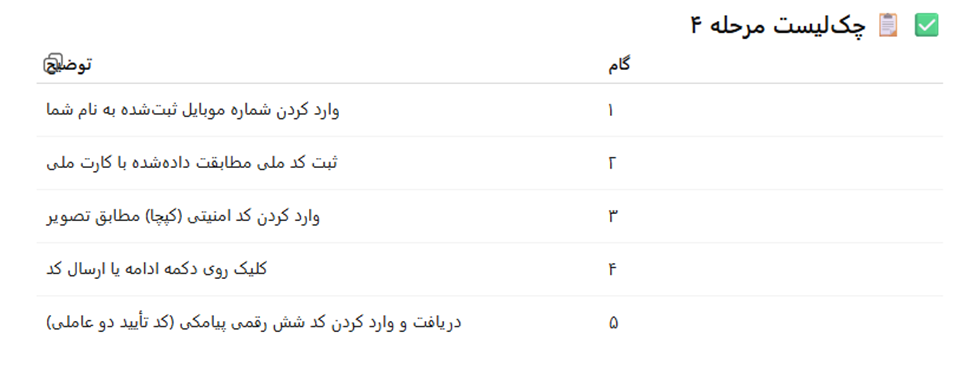
نکات امنیتی و خطاهای احتمالی
- شماره موبایل باید کاملاً به نام شما ثبت باشد؛ در غیر این صورت مراحل تکمیل نمیشوند.
- کش مرورگر را قبل از شروع ثبتنام پاک کنید تا از خطاهایی مثل دوبار ارسال درخواست جلوگیری شود.
- در صورتی که پیامک کد تأیید را دریافت نکردید، بررسی کنید سیمکارت فعال و پوشش شبکه مناسب باشد و سپس گزینه ارسال مجدد را زده و یا با پشتیبانی بانک تماس بگیرید.
- از مرورگر بهروز کروم (اندروید) یا سافاری (iOS) استفاده کنید—مرورگرهای دیگر ممکن است قابلیت ارسال پیامک یا دسترسی به دوربین را نداشته باشند.
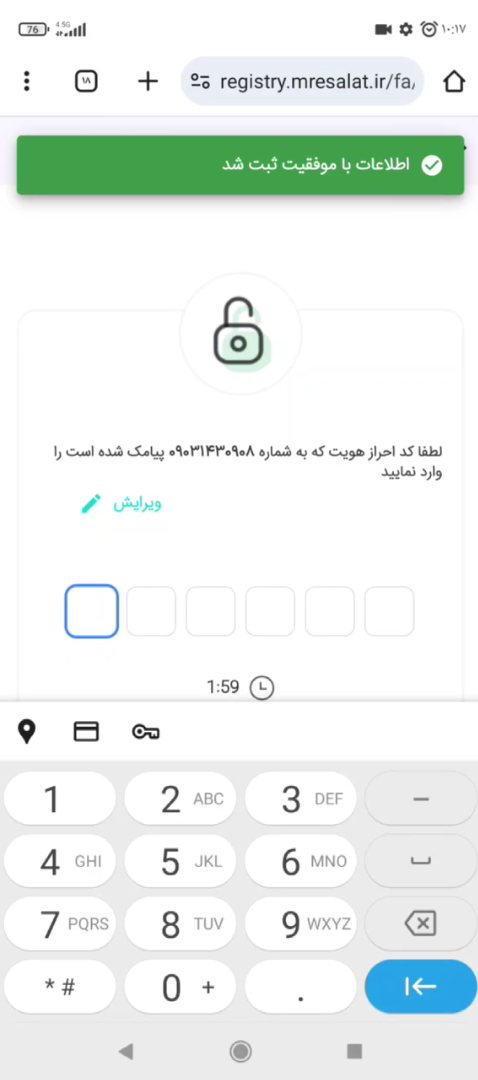
مرحله ۵: ورود کد پیامکی (کد دوعاملی)
توضیح رسمی و تکمیلی بر اساس منابع معتبر:
- پس از وارد نمودن شماره موبایل، کد ملی و کپچا، سامانه کد تأیید ۶ رقمی (OTP) را به شماره موبایل ثبتشده ارسال میکند. سپس باید این کد را ظرف مدت مشخص (حدود ۲ دقیقه) در فرم مربوطه وارد نمایید.
- در صورت تأخیر، گزینه «ارسال مجدد کد» فعال شده و قابل انتخاب است. برخی خطاهای رایج شامل: ارسال نشدن پیامک به دلیل شبکه ضعیف، استفاده از سیمکارت فعال نبود یا به نام فرد دیگری بودن شماره موبایل میباشد. در این موارد باید مجدداً اقدام کرده یا با پشتیبانی تماس بگیرید.
- پس از ورود موفق کد، پیام تایید ثبت اطلاعات نمایش داده میشود و به مرحله بعدی—بارگذاری مدارک شناسایی—منتقل
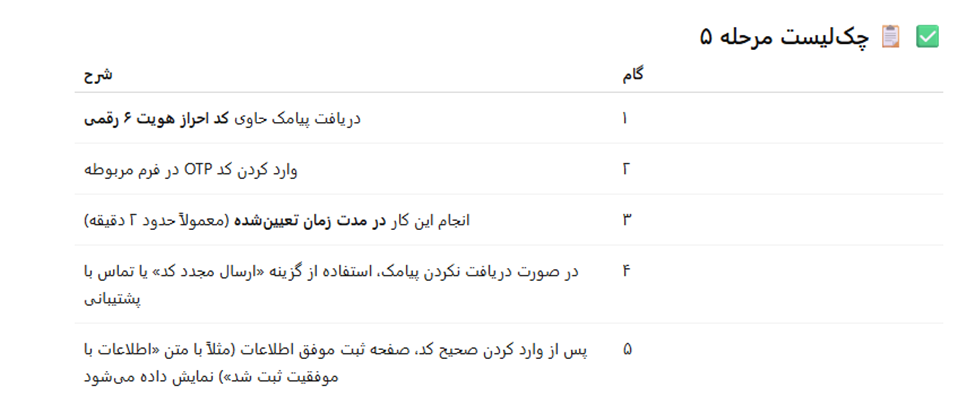
نکات امنیتی و خطاهای متداول
- کد تأیید فقط برای شما ارسال شده؛ آن را با کسی بهاشتراک نگذارید.
- اگر کد را دیر وارد کنید یا اشتباه وارد کنید، پیام خطا یا عدم فعالسازی دریافت میکنید.
- مطمئن باشید که موبایل شما به نام خودتان ثبت است. اگر پیشتر توسط فرد دیگری استفاده شده باشد، فرایند ثبتنام با خطا مواجه خواهد شد.
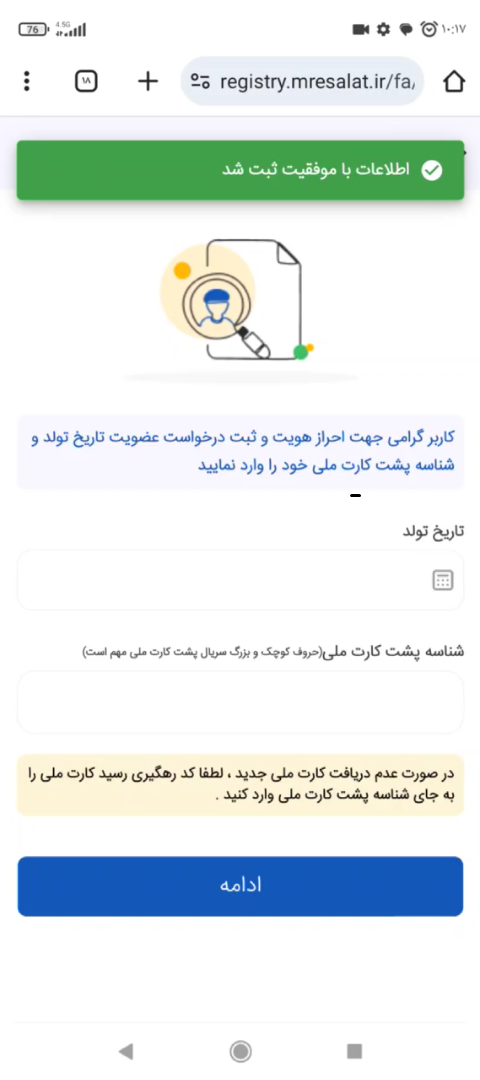
مرحله ۶: ورود اطلاعات پایه هویتی (تاریخ تولد و شناسه پشت کارت ملی).
شرح رسمی بر مبنای منابع معتبر:
- در این مرحله باید تاریخ تولد شمسی دقیق مطابق کارت ملی را وارد نمایید.
- سپس شناسه پشت کارت ملی هوشمند (سریال) که معمولاً شامل ۱۰ کاراکتر (۹ عدد و یک حرف انگلیسی) است، را وارد نمایید. این شناسه پشت کارت ملی در بالای تراشه زرد کارت ملی قرار دارد.
- پس از وارد کردن این اطلاعات، روی گزینه «ادامه» (یا معادل آن) کلیک کنید تا به مرحله بعد یعنی بارگذاری مدارک و عکس کارت ملی منتقل شوید.
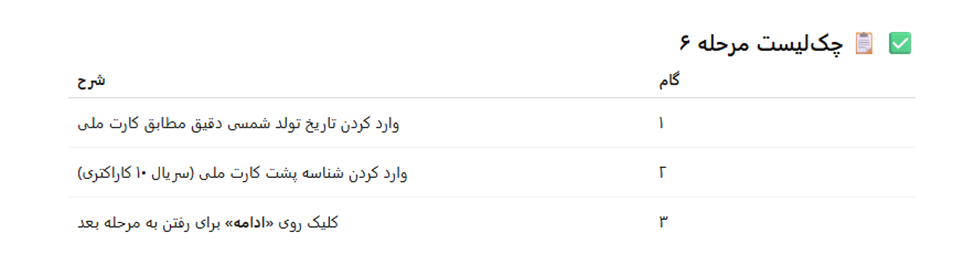
نکات مهم و موارد خطا
- حتماً تاریخ تولد و شماره سریال پشت کارت را عینا مطابق کارت ملی جدید یا رسید ثبتنام وارد کنید.
- وارد کردن اشتباه یا ناقص این اطلاعات منجر به خطای تأیید نهایی و توقف روند ثبتنام میشود.
- اگر کارت ملی جدید ندارید، رسید پرینتی درخواست کارت ملی با کد رهگیری معتبر است و باید سریال رهگیری را در فیلد مربوطه وارد کنید. نسخه کارت ملی قدیمی قابل استفاده نیست.
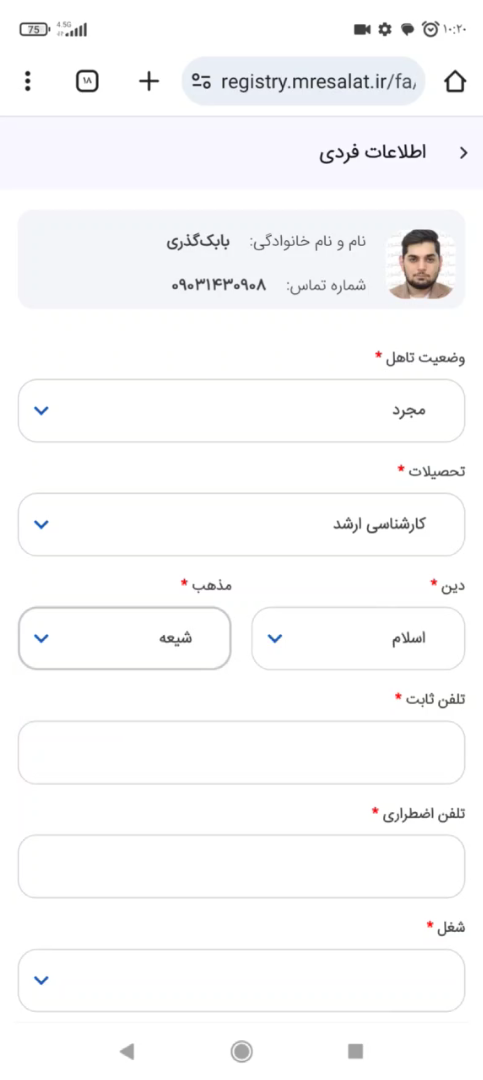
مرحله 7: ورود اطلاعات فردی و شغلی
توضیح حرفهای و تکمیلی بر اساس منابع رسمی:
طبق راهنمای دقیق مراحل افتتاح حساب بانک رسالت:
- پس از مرحله آپلود مدارک، شما باید مشخصات فردی شامل وضعیت تأهل، سطح تحصیلی، دین، مذهب، تلفن ثابت در صورت وجود و شماره تماس اضطراری را وارد نمایید. علاوهبر آن باید مشخصات شغلی خود را نیز ثبت کنید مانند نوع شغل یا رشته فعالیت.
- همهی فیلدهایی که با علامت ستاره * مشخص شدهاند (اجباری) باید بهدرستی پرشوند.
- تصویر پروفایل نیز در این مرحله نمایش داده میشود و معمولاً از فیلم سلفی استخراج شده است.
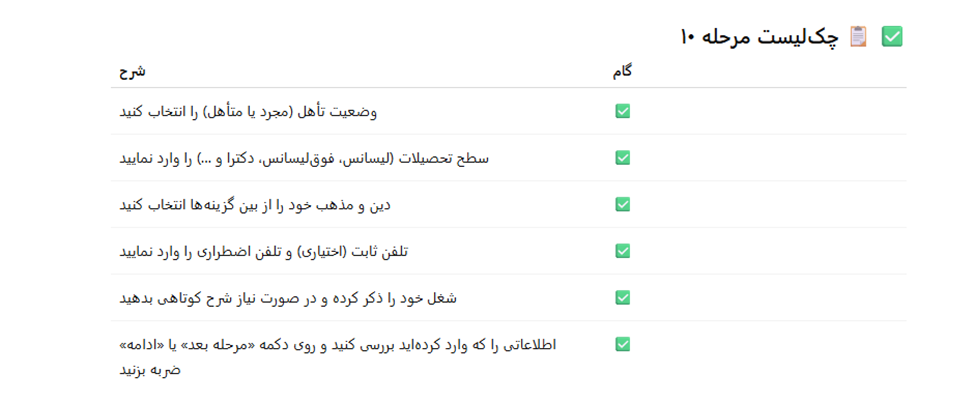
نکات مهم و خطاهای رایج
- اگر گزینههای وضعیت تاهل یا سطح تحصیلات خالی یا بهدرستی پر نشوند، فرم به مرحله بعد منتقل نمیشود.
- برای فیلد تلفن اضطراری وارد کردن شماره بهنام فرد دیگری که در دسترس است لازم است.
- اطلاعات شغلی را دقیق وارد کنید زیرا در مراحل بعد بانک ممکن است از شما سابقه شغلی یا نوع درآمد را بپرسد.
- اگر شما زیر ۱۸ سال هستید، از این مرحله استفاده کنید یا نماینده قانونی باید اطلاعاتش در فرم ثبت شود.
.png)
مرحله 8: ثبت کد پستی و آدرس محل سکونت + تعیین مکان روی نقشه
توضیح دیقتر و رسمیتر بر اساس منابع معتبر:
مطابق راهنمای گامبهگام افتتاح حساب بانک رسالت برای ثبت آدرس:
- کد پستی جدید و معتبر خود را وارد کنید؛ کد باید معرّف دقیق محل سکونت شما باشد.
- پس از بررسی کد پستی، در قسمت جزئیات آدرس اطلاعاتی مانند استان، شهر، خیابان، کوچه، شماره پلاک و واحد (در صورت وجود) را وارد نمایید.
- سپس از طریق نقشه، مکان دقیق محل سکونتتان را انتخاب یا علامتگذاری کنید. این مرحله الزامیست و جزو پیشنیاز دریافت کارت فیزیکی است.
- اگر سامانه در نمایش نقشه خطا دارد یا مکان لود نشده، در کادر توضیحات، خلاصهای از نشانی محل سکونت داشته باشید تا اپراتور یا همیار بتواند آن را در مراحل بعدی پیگیری نماید.
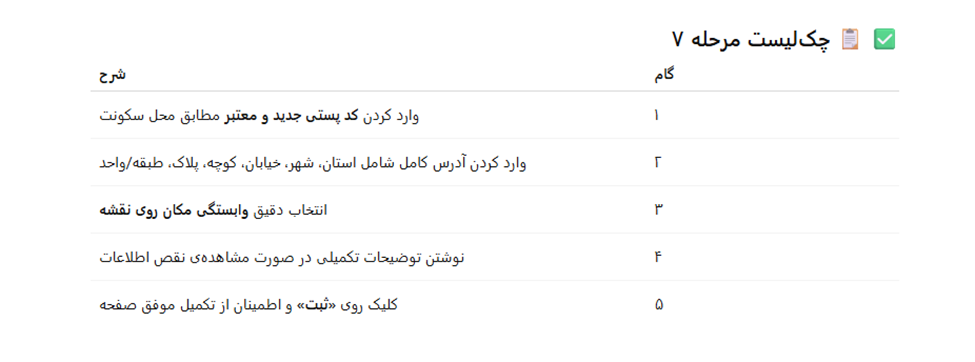
نکات مهم و رایج درباره مرحله آدرس:
- اگر کد پستی اشتباه یا قدیمی باشد، نقشه آدرس مناسب را نمایش نمیدهد و کارت بانکی به آن آدرس ارسال نخواهد شد.
- اگر نقشه بارگذاری نشود یا موقعیت شما روی آن مشخص نشود، توضیحات آدرس دقیق را در کادر تکمیلی بنویسید تا بانک بتواند تحویل کارت را بهدرستی انجام دهد.
- عدم انتخاب مکان دقیق روی نقشه ممکن است باعث نرسیدن کارت به محل صحیح شود.
- اطمینان حاصل کنید که اینترنت گوشی پایدار و دسترسی به موقعیت (Location) فعال باشد تا نقشه بهدرستی لود شود.
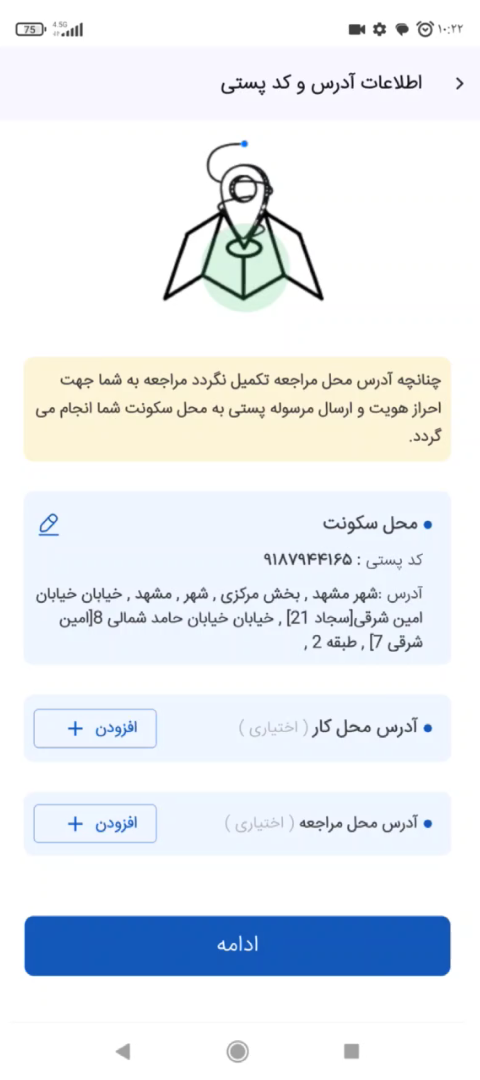
مرحله 9: ثبت اختیاری آدرس محل کار و محل مراجعه
توضیح رسمی و تکمیلی بر اساس منابع معتبر:
- همانطور که منابع رسمی اشاره کردهاند، وارد کردن آدرس محل کار و آدرس محل مراجعه اختیاری است، اما اگر قصد تکمیل آنها را دارید، بهتر است با دقت پر شوند
- پس از تکمیل اختیاری این فیلدها یا صرف نظر کردن از آنها، با ضربه روی «ادامه» به مرحلهی بعد منتقل خواهید شد که شامل آپلود نمونه امضای کارت است.
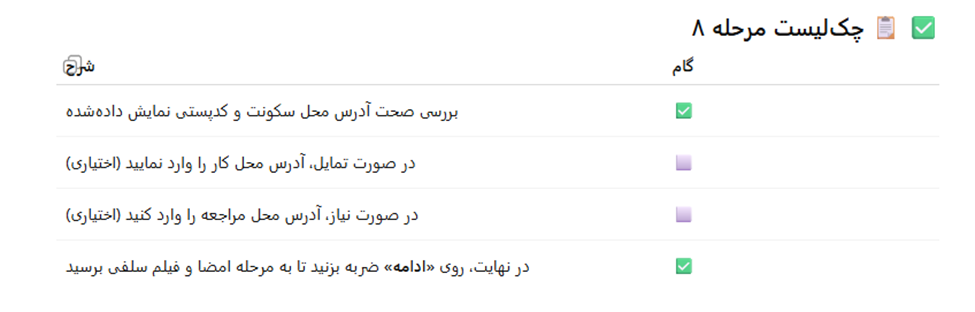
نکات مهم درباره آدرسهای اختیاری
- اگر اطلاعات مربوط به محل کار یا مراجعه را وارد میکنید، اطلاعات دقیق و صحیح وارد کنید—به خصوص در صورت استفاده از این آدرسها برای ارتباطاتی که ممکن است بانک با شما داشته باشد. ناهمخوانی ممکن است باعث رد درخواست شود.
- اگر تصمیم دارید این بخش را خالی بگذارید، مشکلی پیش نمیآید چون این فیلدها اختیاری هستند. در بسیاری از موارد گزینه «ادامه» به شما اجازه میدهد بدون پر کردن آنها وارد مرحله نهایی شوید.
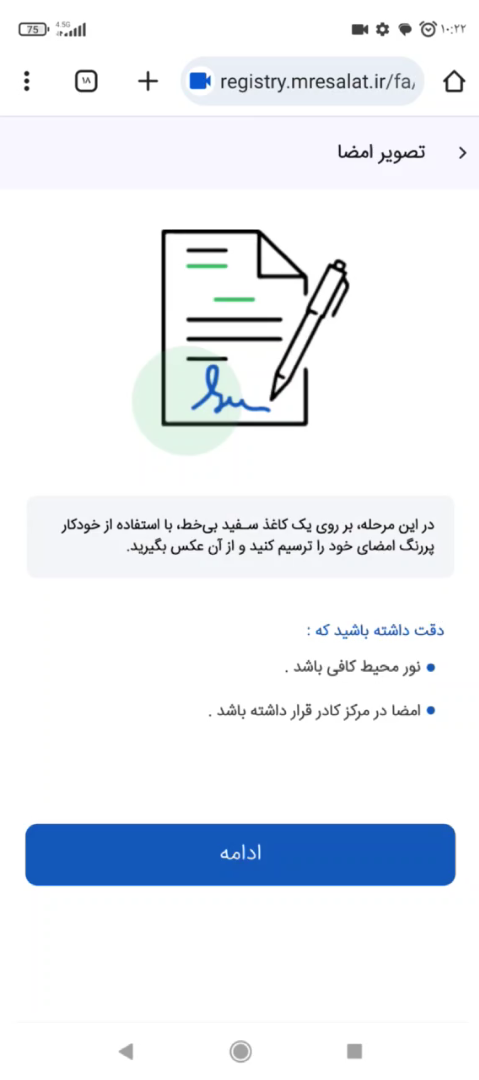
مرحله 10: آپلود نمونه امضای شما
توضیح رسمی و دقیق بر اساس منابع معتبر:
- بر پایهی راهنمای رسمی بانک قرضالحسنه رسالت، این امضای ترسیمشده باید نمونه امضای همیشگی شما باشد؛ بنابراین از خودکار آبی یا مشکی استفاده کنید و امضای ساده و واضح باشد .
- تصویر باید با دوربین گوشی گرفتهشده و بارگذاری از گالری مجاز نیست. این برای جلوگیری از فایلهای غیرواقعی یا ناخواناست. عکس باید روشن، واضح و بدون سایه باشد.
- پس از بارگذاری عکس، اگر تصویر قابل قبول نباشد، گزینه بازسازی یا ویرایش در زیر عکس فعال میشود تا مجدداً ثبت کنید
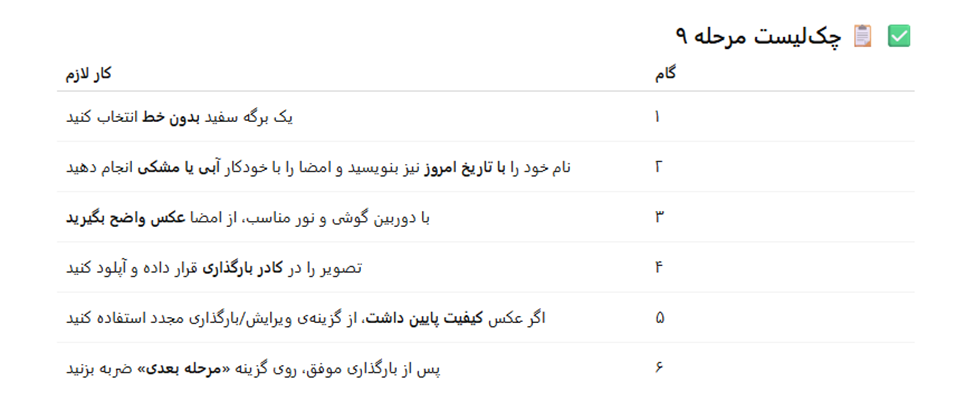
نکات مهم و اجتنابناپذیر امنیتی
- امضای شما باید همانند روی کارت ملی و مدارک رسمی باشد؛ اگر امضای متفاوتی آموزش دادهاید (مثلاً در فرمهای دیگر)، ممکن است در آینده در تطابق امضا با مستندات بانک مشکل ایجاد شود.
- نور باید مستقیم از پشت سر شما نباشد تا صورت و امضا واضح در تصویر ثبت شود.
- حجم تصویر نباید بیشتر از ۴ مگابایت باشد؛ در صورت بالا بود، تصویر را کاهش کیفیت دهید اما خوانایی حفظ شود.
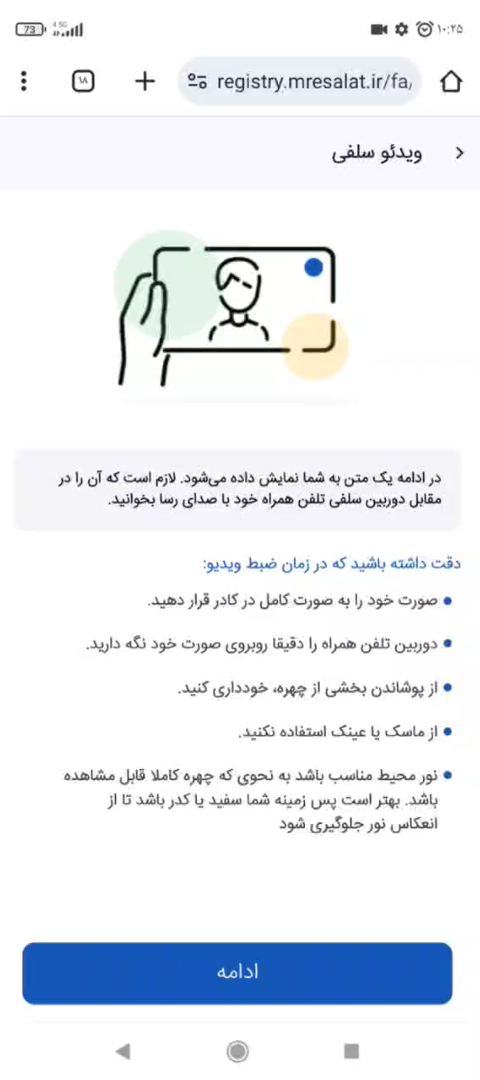
مرحله 11: ضبط و ارسال فیلم سلفی برای احراز هویت
خلاصه رسمی بر اساس منابع معتبر:
طبق دستورالعمل رسمی بانک رسالت (از جمله فرایند احراز هویت فراشناسا)، ضبط فیلم سلفی انواع مختلفی را شامل میگردد. شامل موارد زیر الزاماً:
- خواندن عبارت نمایش داده شده روی صفحه با صدای واضح و رسا.
- حرکت دست در روند خاص اگر امکان صحبت وجود نداشته باشد، مثل اشارهای که روی صفحه نمایش داده میشود.
- چرخش صورت — به عنوان روش جایگزین در صورت عدم امکان استفاده از دست یا صحبت کردن، صورت به زوایای مختلف چرخانده میشود تا شناسایی چهره با دقت انجام شود.
در تمامی این روشها:
- صورت شما باید در تمام زمان فیلم داخل کادر باشد.
- تعداد دفعات ضبط محدود بوده و در صورت خطا پیام خطا ظاهر میشود.
- دوربین باید کاملاً روبهروی صورت قرار گیرد.
- نور محیط مناسب باشد (نور اصلی رو به صورت، پشت سر نباشد).
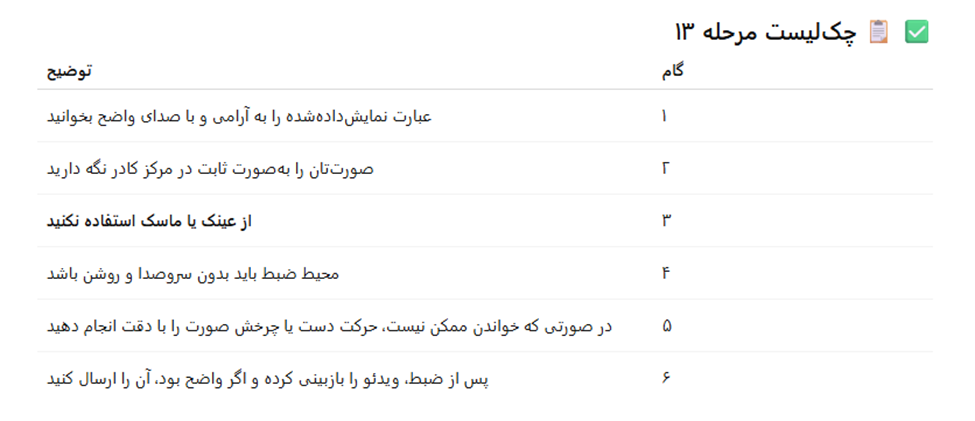
نکات کلیدی و خطاهای رایج
- وجود متوفر بودن نور کافی بسیار مهم است؛ نور پشت سر (مثل پنجره) باعث تار شدن چهره میشود.
- در صورت داشتن عینک یا ماسک، حتما قبل از شروع ویدئو آن را بردارید.
- اگر سامانه اعلام کند چهره با مشخصات کارت ملی شما تطبیق ندارد (مثلاً تغییر مدل مو یا ریش)، فرایند متوقف میشود. در این حالت ممکن است لازم باشد مجدداً مراحل فیلمبرداری را انجام دهید.
- اگر ضبط ویدیو با مشکل مواجه شد، گزینهی بازبینی یا ضبط مجدد فعال میگردد تا ویدیو سالم ارسال شود.
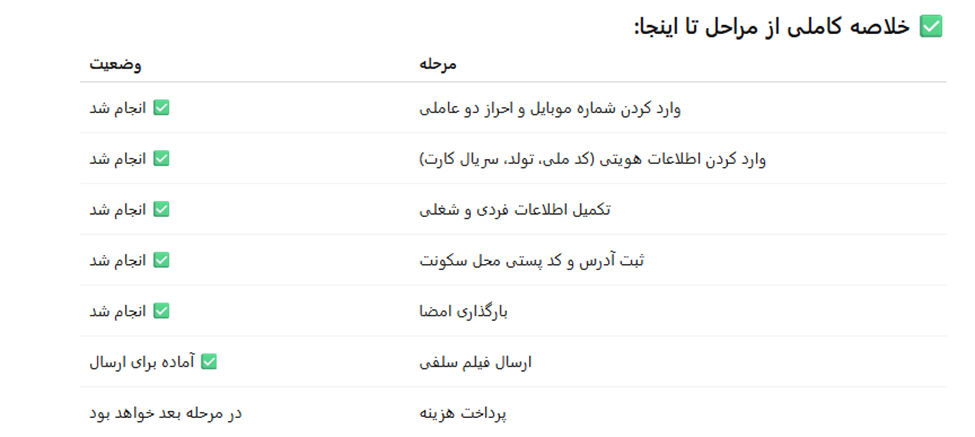
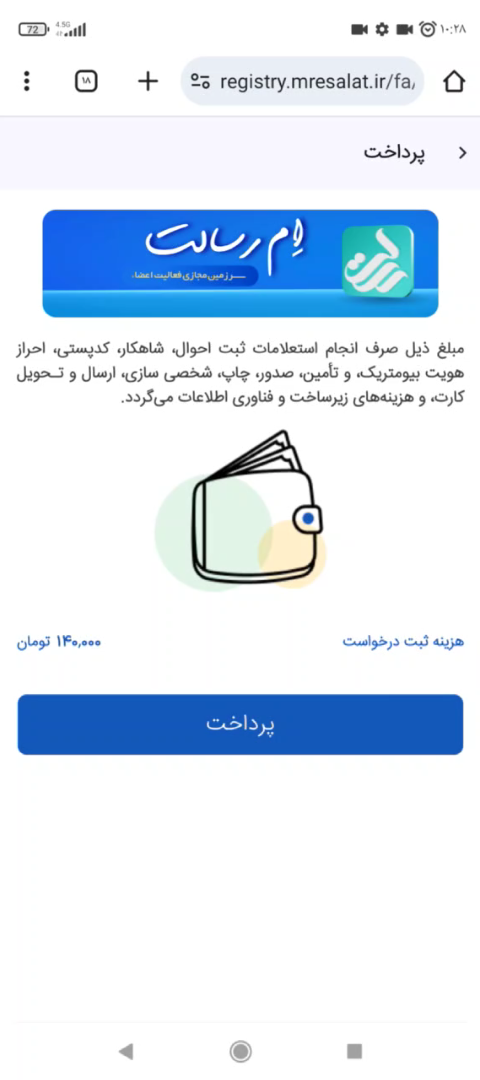
مرحله پایانی: پرداخت هزینه خدمات و ثبت درخواست
توضیح رسمی و تکمیلی (بر اساس منابع معتبر):
- پس از کامل کردن مراحل احراز هویت، امضای دیجیتال و بارگذاری فیلم سلفی، سامانهٔ پرداخت هزینه عضویت و صدور کارت را نمایش میدهد که مبلغی بین ۱۲۰,۰۰۰ تا ۱۴۰,۰۰۰ تومان است.
- این هزینه شامل: استعلام ثبت احوال و کدپستی، صدور کارت بانکداری اجتماعی، ارسال پستی کارت، خدمات فناوری و امنیت است.
- پرداخت باید با کارت بانکی دارای رمز دوم فعال صورت گیرد. پس از پرداخت موفق، پیامک حاوی شماره سپرده، نام کاربری، رمز اولیه و کد رهگیری ارسال کارت برای شما ارسال میشود
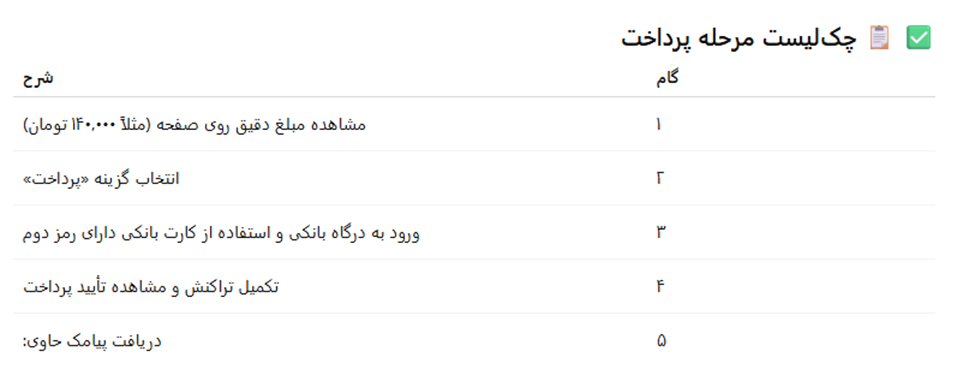
- کد رهگیری ارسال کارت
- نام کاربری و رمز اولیه پیشخوان
- تاریخ مراجعه مأمور همیار جهت تحویل کارت |
| ۶ | منتظر دریافت کارت بانکی تا حدود ۱۰ روز کاری در نشانی ثبت شده بمانید
نکات مهم قبل و بعد از پرداخت
- بررسی اتصال اینترنت و اطمینان از پایداری شبکه پیش از شروع فرآیند پرداخت اهمیت دارد.
- در صورت دریافت خطای تراکنش یا مشکل پرداخت، بهتر است سعی مجدد یا تغییر کارت (با رمز دوم فعال) انجام شود.
- تا ورود پیامک تایید رسمی از بانک، از مراجعه مجدد خودداری شود.
- تا زمان تحویل کارت توسط مأمور همیار، حضور شما در محل ثبتشده الزامی است؛ کارت به نام خود شما تحویل داده میشود.
- در صورت عدم حضور، ممکن است کارت برگشت بخورد و دوباره ارسال گردد که زمان بر است.
جمعبندی مراحل پایان افتتاح حساب
- پرداخت هزینه خدمات (حدود ۱۲–۱۴۰ هزار تومان)
- دریافت پیامک تأیید با اطلاعات مهم (نام کاربری، رمز، کد رهگیری، تاریخ تحویل)
- انتظار جهت دریافت کارت تا حدود ۱۰ روز کاری
- حضور در محل ثبتشده در بازه زمانی اعلامشده برای دریافت کارت
- پس از تحویل کارت، حساب شما فعال شده و امکان استفاده از خدمات پیشخوان مجازی و سایر خدمات بانک رسالت فراهم میشود.